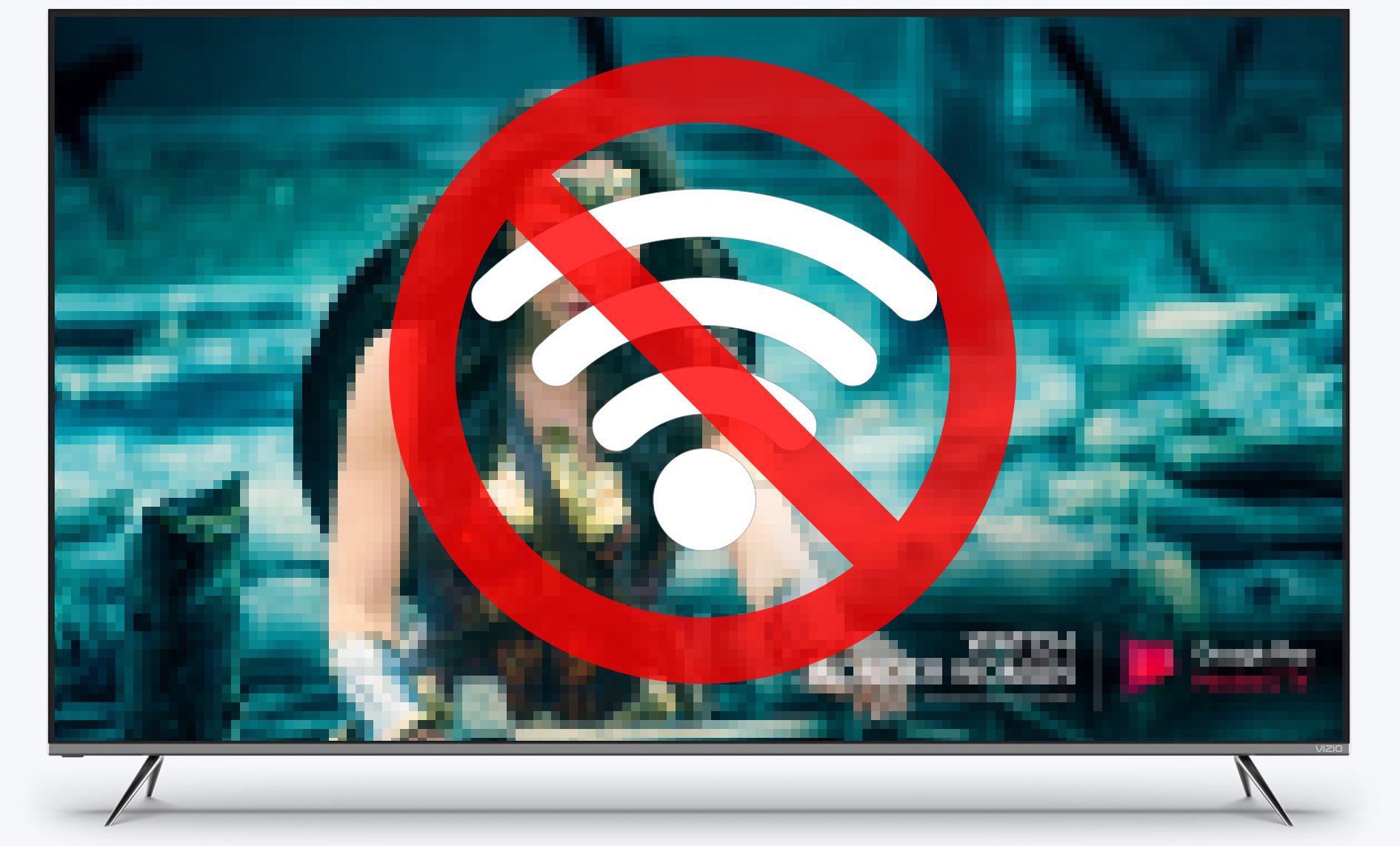Jos Vizio-älytelevisiosi ei muodosta yhteyttä Wi-Fi-verkkoon, et voi suoratoistaa suosikkiohjelmiasi ja -elokuviasi. Opi korjaamaan Wi-Fi-ongelmia Vizio TV:llä, jotta voit katsoa sitä uudelleen. Tämän artikkelin ratkaisut koskevat kaikkia Wi-Fi-yhteensopivia älytelevisioita.
Syitä siihen, miksi Vizio TV ei muodosta yhteyttä Wi-Fi-verkkoon
Kun määrität Smart TV:n ensimmäisen kerran, sinun on yhdistettävä Vizio TV Wi-Fi-verkkoon, ennen kuin voit käyttää Vizio-sovelluksia, kuten Netflixiä ja Hulua. Jos televisio ei pääse Internetiin, se voi johtua useista syistä:
- Internet-yhteysongelmia.
- Yhteysongelmia reitittimen ja television välillä.
- Ongelmia television Wi-Fi-sovittimen kanssa.
- Ristiriita reitittimen suojausasetusten kanssa.
Kaikki reitittimet sisältävät suojausasetukset haittaohjelmien estämiseksi. Esimerkiksi Arris TG862:ssa on sisäänrakennettu suojausominaisuus, joka on erityisesti ristiriidassa Vizio-televisioiden kanssa. Voit kiertää tämän vaihtamalla reitittimen suojausasetukset WPA-PSK:ksi [TKIP]† Voit testata yhteyden siirtymällä osoitteeseen toimielimet † Testaa yhteyttä† Jos latausnopeus näkyy, se tarkoittaa, että televisio on yhdistetty Internetiin.
Kuinka korjata ongelma, kun Vizio-televisio ei saa yhteyttä Wi-Fi-verkkoon
Kokeile näitä vaiheita järjestyksessä, kunnes Vizio Smart TV voi muodostaa yhteyden Wi-Fi-kotiverkkoosi:
-
Tarkista Wi-Fi-verkko. Käytä Internetiä toisesta verkkoosi yhdistetystä laitteesta. Jos se muodostaa yhteyden, ongelma on televisiossa. Jos et saa yhteyttä millään laitteella, sinun on suoritettava Wi-Fi-verkon vianetsintä.
-
Ota DHCP-asetukset käyttöön. DHCP (dynaaminen isäntämääritysprotokolla) auttaa televisiota ja reititintä toimimaan yhdessä. paina Valikko Vizion kaukosäätimessä ja valitse sitten Verkko † Manuaalinen asennus † DHCP† Jos DHCP on OFF, ota se käyttöön painamalla oikeaa nuolta. Jos se on PÄÄLLÄ, paina oikeaa nuolta kerran sammuttaaksesi sen ja sitten uudelleen kytkeäksesi sen päälle.
-
Sammuta reititin, modeemi ja televisio. Sammuta televisio ja irrota virtajohto ja nollaa sitten reititin ja modeemi. Kytke televisio takaisin pistorasiaan, kun olet valmis katsomaan, toimiiko se. TV:n jättäminen irti pistorasiasta 30 sekunniksi tyhjentää sisäisen muistin ja ratkaisee kaikki ohjelmisto-ongelmat, jotka voivat aiheuttaa huonon yhteyden.
-
Muuta reitittimen suojausasetuksia ottaaksesi WPA-PSK käyttöön [TKIP]† Vizio-televisiot toimivat parhaiten WPA-PSK:n kanssa [TKIP] salaus käytössä. Kirjoita reitittimen oletusyhdyskäytävän IP-osoite verkkoselaimen URL-palkkiin päästäksesi reitittimen asetuksiin. Jos Internet-palveluntarjoajasi (ISP) tarjoaa reitittimen, sinun on ehkä soitettava heille ja kysyttävä, kuinka suojausasetuksia muutetaan.
-
Käytä langallista Ethernet-yhteyttä. Jos televisiossa on Ethernet-portti, liitä se suoraan reitittimeen tai modeemiin Ethernet-kaapelilla. Jos tämä korjaa ongelman, television langaton sovitin saattaa olla viallinen.
-
Nollaa Vizio TV. Jos mikään muu epäonnistuu, palauta television tehdasasetukset. Kun olet valmis, televisio sammuu itsestään ja palaa sitten alkuperäiseen asetusnäyttöön. Jos nollaat television, menetät kaikki tallennetut sovellukset, asetukset, käyttäjätunnukset ja salasanat.
-
Ota yhteyttä Vizion asiakastukeen. Vizio-televisioiden mukana tulee ilmainen elinikäinen tekninen tuki. Yhdysvalloissa soita numeroon 1-844-254-8087 tai vieraile Vizion teknisen tuen verkkosivustolla saadaksesi lisäapua. Jos televisiosi on edelleen takuun alainen, voit ehkä korjata tai vaihtaa sen.